Ces dernières années, les plateformes qui nous proposent du contenu vidéo en streaming n'ont cessé de se répandre à travers le monde. Beaucoup d'entre eux sont payés, nous nous référons à des propositions pour la popularité de Netflix , HBO, Amazon Prime Vidéo , etc. Cependant, il existe en même temps une plateforme qui nous accompagne depuis de nombreuses années et qui propose ce type de contenu gratuitement, YouTube.
En fait, on pourrait dire que lorsqu'on parle de YouTube, on fait en réalité référence à la plateforme de streaming vidéo par excellence. Cela fait plusieurs années que cet immense site web a été racheté par Google pour en faire le géant qu'il est aujourd'hui. Par conséquent, nous avons une multitude de façons d'accéder à tout ce qui est offert sur ce portail Web. Que ce soit à partir des différentes applications officielles, des clients tiers ou du navigateur, entre autres, nous pouvons visiter tout ce que YouTube nous présente.

Il existe plusieurs programmes et plates-formes que nous pouvons utiliser pour regarder des vidéos YouTube. Il ne fait aucun doute que l'un des éléments les plus importants ici est le joueur lui-même et les commandes qu'il nous présente. Nous allons maintenant nous concentrer sur l'un des modes de fonctionnement les plus courants lorsque nous parlons de YouTube . Plus précisément, nous nous référons au moment où nous ouvrons et lisons ces vidéos de notre navigateur Internet.
Pour cela, nous n'avons qu'à accéder à ce lien et sélectionnez les entrées que nous voulons reproduire. En plus de cela, nous vous dirons que nous avons des moyens simples de contrôler la lecture en tant que telle sur YouTube.
Comment contrôler la vitesse de lecture de YouTube
Pour commencer, nous dirons qu'à chaque fois que vous chargez une nouvelle vidéo joueur plate-forme en bas à droite, nous trouvons un pignon en forme de bouton. Cela cède la place aux paramètres de lecture individuels. Par conséquent, dans le cas présent, nous verrons une option qui dit vitesse de lecture . Comme vous pouvez l'imaginer, cela nous permet de regarder la vidéo à vitesse normale, ainsi que d'augmenter ou de diminuer cette vitesse. Tout dépendra des besoins de chaque cas ou de la façon dont nous voulons visualiser ce contenu spécifique.
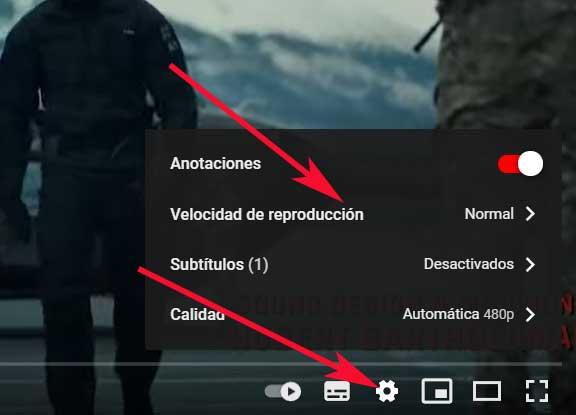
De même et manuellement on a la possibilité, en jouant à vitesse normale, de faire des petits sauts de 5 en 5 secondes. C'est quelque chose que nous pouvons faire à la fois en avant et en arrière. Pour cela, il suffit de cliquer sur le flèche droite ou gauche pour que le verre avance ou retarde en 5 secondes.
Afficher une vidéo YouTube image par image
Ce type de contrôle en lecture est assez répandu chez les utilisateurs réguliers de la plateforme. Mais ce que beaucoup ne savent peut-être pas, c'est qu'il existe une astuce qui nous permet à la fois de retarder et de retarder ce contenu image par image. C'est quelque chose qui peut nous être très utile pour voir une certaine vidéo dans détail maximum .
Eh bien, pour ceux d'entre vous qui ne le savent pas, dites que c'est quelque chose que vous pouvez réaliser de manière simple en utilisant simplement les touches virgule (,) et point (.) de votre clavier. Ils sont situés les uns à côté des autres et il n'est pas difficile d'imaginer que le premier nous aide à revenir une image en arrière et le second pour aller de l'avant.